win10 edge浏览器缩放怎么设置_win10自定义edge浏览器缩放设置方法
时间:2021-01-11作者:xinxin
通常情况,我们的win10系统自带的edge浏览器在运行时,页面的分辨率都是和系统分辨率相适应的,因此用户也不在需要进行缩放,可是当有些用户觉得页面字体过小时,我们就可以通过缩放来改变,那么win10 edge浏览器缩放怎么设置呢?这里小编就来教大家win10自定义edge浏览器缩放设置方法。
推荐下载:windows10旗舰版64位
具体方法:
1、打开浏览器。
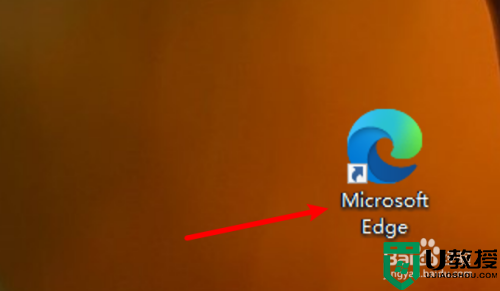
2、点击右上角的小圆点。
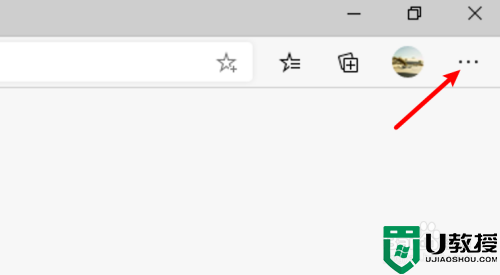
3、点击设置。
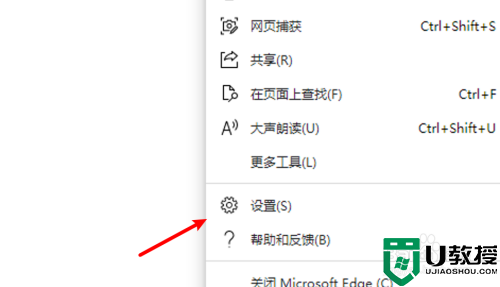
4、点击外观。
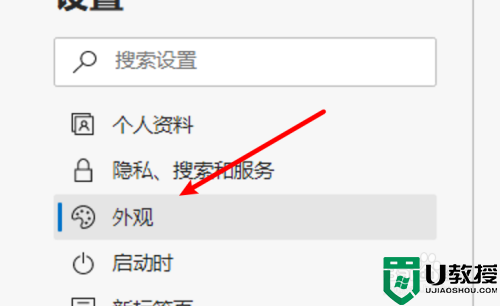
5、点击缩放下拉框。
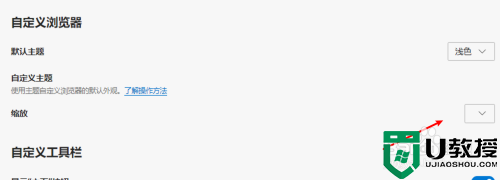
6、选择一个比例即可。
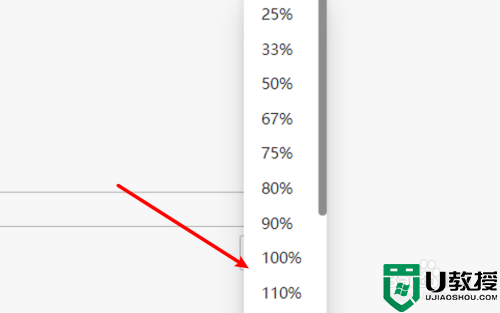
以上就是关于win10自定义edge浏览器缩放设置方法了,还有不懂得用户就可以根据小编的方法来操作吧,希望能够帮助到大家。

